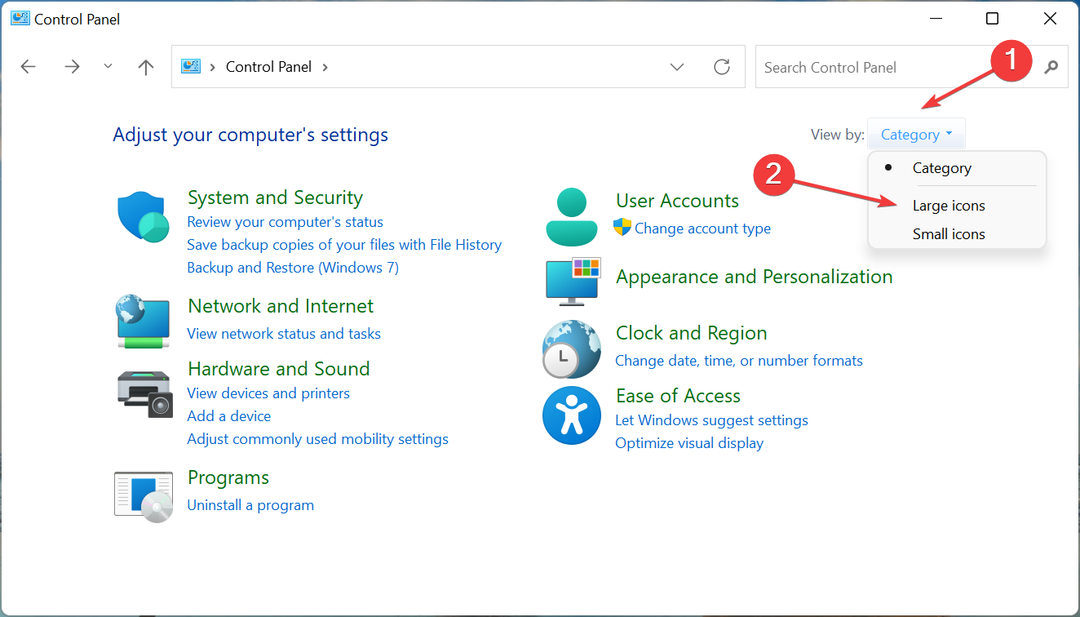يبدو أنه تم تعطيل برامج تشغيل العرض على هذا الجهاز.
- تأكد من أن جهازك يحتوي على آخر تحديثات Windows 11 عليه.
- تأكد أيضًا من تحديث برامج التشغيل الخاصة بك.
- في حين أن هذا ليس خطأ فادحًا ، إلا أنه قد يكون محبطًا. ومع ذلك ، من السهل إصلاحه.

Xالتثبيت عن طريق النقر فوق ملف التنزيل
- قم بتنزيل Fortect وتثبيته على جهاز الكمبيوتر الخاص بك.
- ابدأ عملية مسح الأداة للبحث عن الملفات الفاسدة التي هي مصدر مشكلتك.
- انقر بزر الماوس الأيمن فوق ابدأ الإصلاح لذلك يمكن للأداة بدء الخوارزمية الإصلاحية.
- تم تنزيل Fortect بواسطة 0 القراء هذا الشهر.
روج أليحقق جهاز Windows 11 المحمول الجديد من Asus نجاحًا تجاريًا وحاسمًا. يعمل الجهاز بنظام Windows 11 عليه ، ويمكنك لعب ألعاب مثل Elden Ring و Minecraft وغير ذلك الكثير براحة يديك.
نظرًا لأنه يعمل بنظام التشغيل Windows 11 ، فقد يكون الجهاز عرضة لنقاط الضعف والأخطاء التي غالبًا ما تأتي مع نظام التشغيل هذا. للحماية والفيروسات ، يجب أن يقوم Microsoft Defender بالمهمة.
ومع ذلك ، بالنسبة للأخطاء وكل تلك المشكلات ، نحتاج إلى الخوض في التفاصيل. على سبيل المثال، مستخدم Reddit اكتشف أن Rog Ally عاد إلى نظام التشغيل Windows 11 القياسي ولم يعد وضع الكمبيوتر اللوحي قيد التشغيل.
عاد My ROG Ally إلى نظام التشغيل Windows 11 القياسي ولم يعد يحتوي على وضع الكمبيوتر اللوحي
بواسطة ش / مالح Ad-1709 في ROGAlly
إذا حدث ذلك ، يجب أن تعلم أن هناك حلًا. الأمر بسيط للغاية ، ويمكنك القيام به في غضون دقيقتين.
إليك ما يجب عليك فعله لإعادة تشغيل Rog Ally إلى وضع الجهاز اللوحي مرة أخرى
أولاً ، يبدو أنه لسبب معين ، يتم تعطيل Windows 11 على Rog Ally برامج تشغيل العرض، وهذا يتسبب في قيام Rog Ally بإيقاف تشغيل وضع الكمبيوتر اللوحي.
لذلك تحتاج إلى تمكينهم مرة أخرى ، وهذا من شأنه أن يحل المشكلة.
- ابحث عن إدارة الأجهزة وحددها.
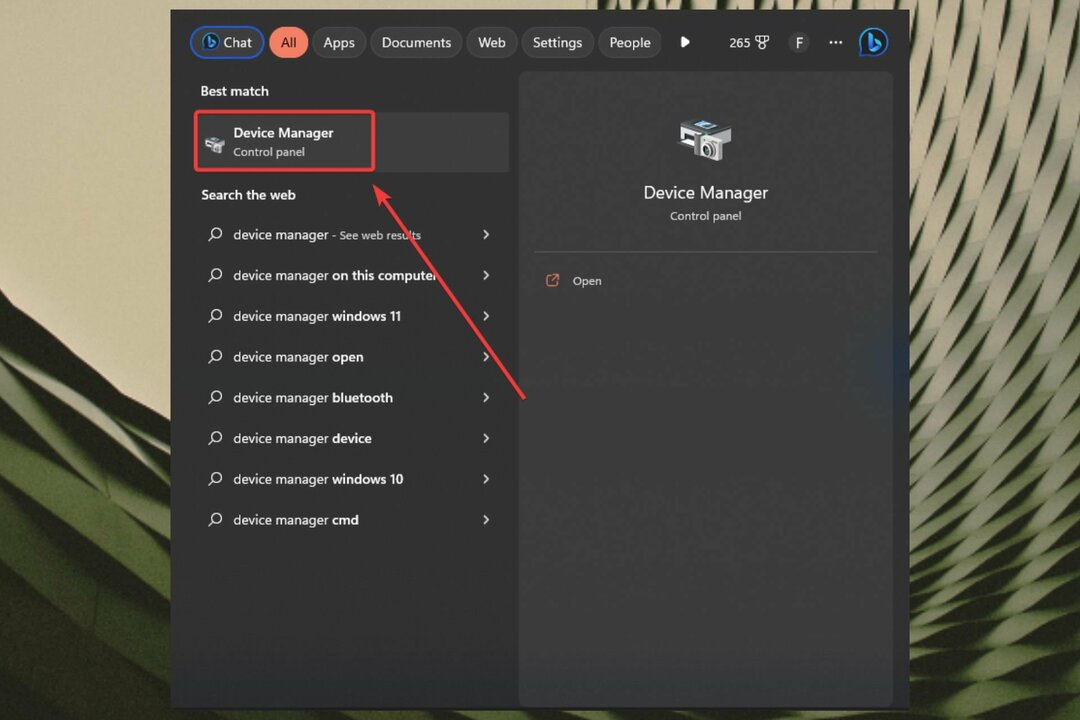
- بمجرد أن تصل إلى هناك ، انتقل إلى العرض وحدده.

- يجب أن ترى برنامج تشغيل شاشة AMD هناك وتحتاج إلى النقر بزر الماوس الأيمن فوقه وإعادة تمكينه
- وهذا كل شيء. يجب أن يكون Rog Ally الخاص بك على ما يرام الآن.
يمكنك أيضًا محاولة تحديث Windows الخاص بك على Rog Ally الخاص بك. أبلغ العديد من المستخدمين أيضًا أن التحديث قام بخدعة إصلاح مشكلة وضع الجهاز اللوحي.
لكن يجب أن تجرب كلا الحلين إذا لم ينجح أحدهما. ومع ذلك ، أبلغ العديد من المستخدمين عن هذه المشكلة وقالوا إن إعادة تمكين برنامج تشغيل العرض أدى إلى الحيلة.
لذلك في المرة القادمة التي تتعامل فيها مع هذه المشكلة ، ضع في اعتبارك كلاً من برامج تشغيل الشاشة وتحديثات Windows 11. وأخبرنا في قسم التعليقات أدناه إذا كانت هذه الحلول تعمل من أجلك.
هل ما زلت تواجه مشكلات؟
برعاية
إذا لم تحل الاقتراحات المذكورة أعلاه مشكلتك ، فقد يواجه جهاز الكمبيوتر الخاص بك مشكلات أكثر خطورة في نظام التشغيل Windows. نقترح اختيار حل الكل في واحد مثل فورتكت لإصلاح المشاكل بكفاءة. بعد التثبيت ، فقط انقر فوق ملف عرض وإصلاح زر ثم اضغط ابدأ الإصلاح.
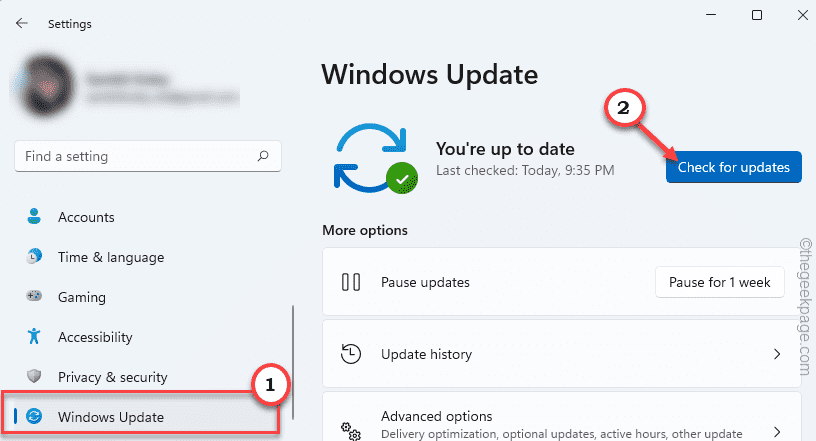
![إصلاح - خطأ "غير متصل - لا توجد اتصالات متاحة" في Windows 11 ، 10 [محلول]](/f/05b8321b40395d1b9275ace243a8f984.png?width=300&height=460)